excel拖动排列步骤如下:1.我在EXCEL中输入以下数字,如图:2.现在我要想复制“1”,则拖动单元格A1,但此该你会发现,在下拖动下方有个方框,如图:3.上步出现的情况便是以顺序的方式出现,但你只需要点动那个右下方的方框,选择“复制单元格”即可......
excel 定位空值填充 操作步骤实例教程
Excel教程
2021-10-09 11:49:58
excel定位空值填充是一个比较重要并且常用的操作技巧。
下面所示,左图可以看到有一些空单元格,我们需要批量一次性将这些空白单元格填充为上一个单元格的内容。右边是空值填充之后的效果。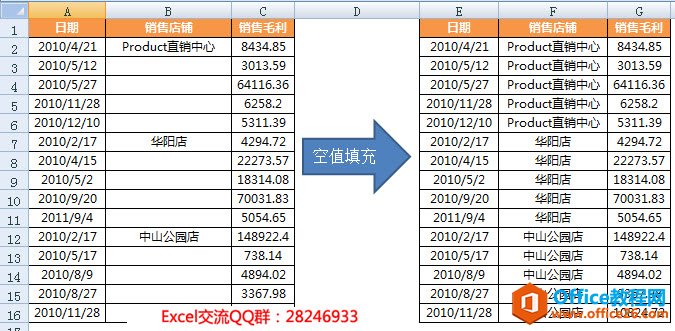 上图案例所示的excel定位空值填充操作步骤如下:第一部分:excel定位空值 选中B3:B16单元格区域,按下F5键,打开“定位”对话框——“定位条件”,单击“确定”,可看到已经将B3:B16单元格区域的空值(空白)单元格一次性全部选中了。
上图案例所示的excel定位空值填充操作步骤如下:第一部分:excel定位空值 选中B3:B16单元格区域,按下F5键,打开“定位”对话框——“定位条件”,单击“确定”,可看到已经将B3:B16单元格区域的空值(空白)单元格一次性全部选中了。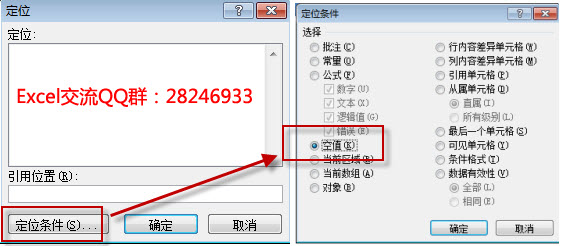 第二部分:excel空值填充 1.保持空值的一个个选中状态,然后运用到excel里面的一个小技巧: ctrl+enter一键批量录入。 2.在编辑栏输入:=B2 3. 按下ctrl+enter键完成空值批量填充。
第二部分:excel空值填充 1.保持空值的一个个选中状态,然后运用到excel里面的一个小技巧: ctrl+enter一键批量录入。 2.在编辑栏输入:=B2 3. 按下ctrl+enter键完成空值批量填充。
标签: excel定位空值填充
相关文章
